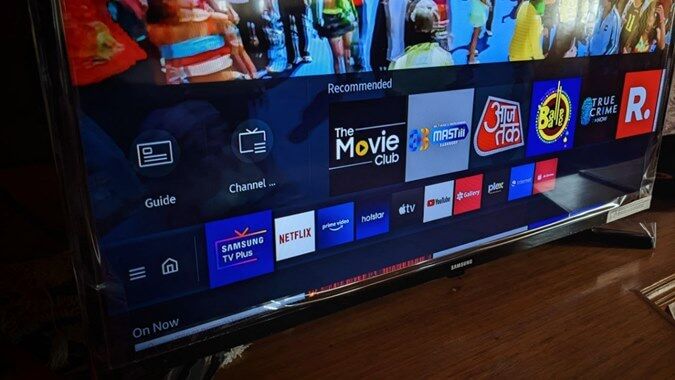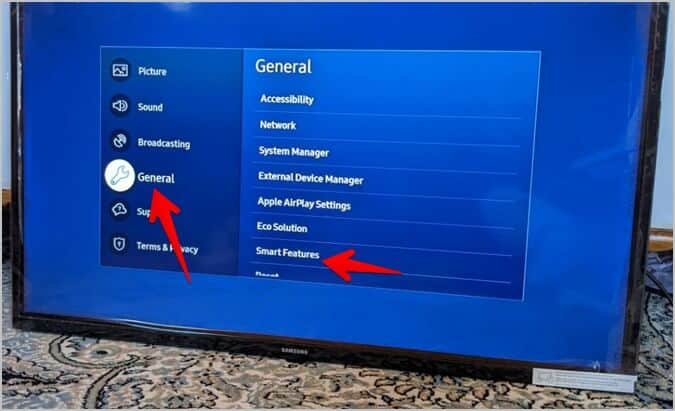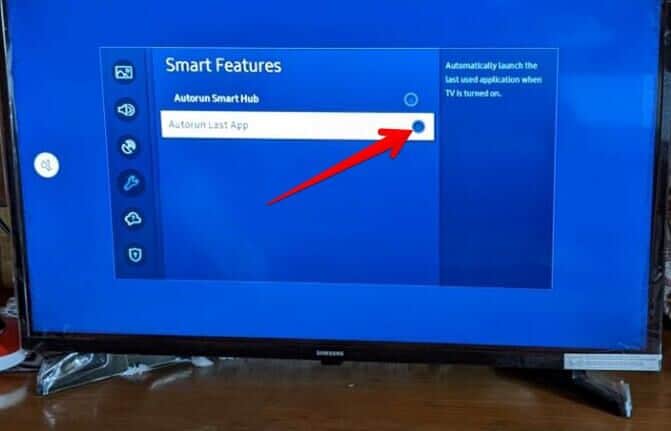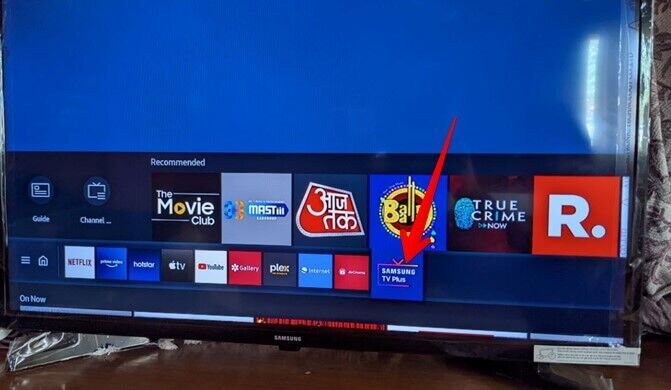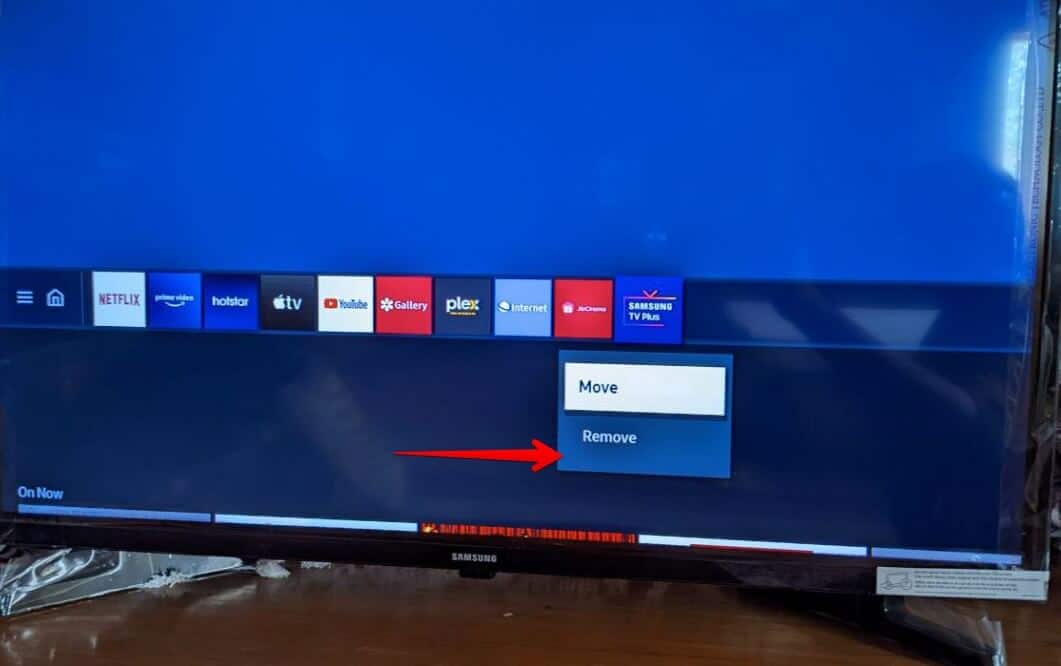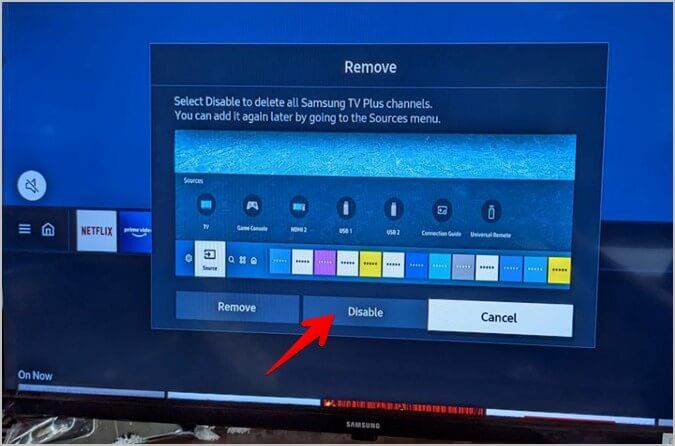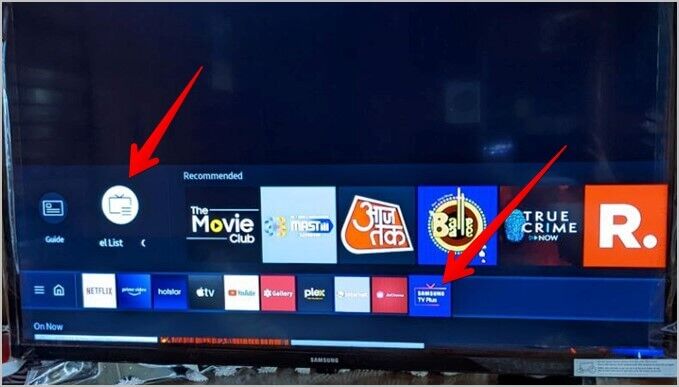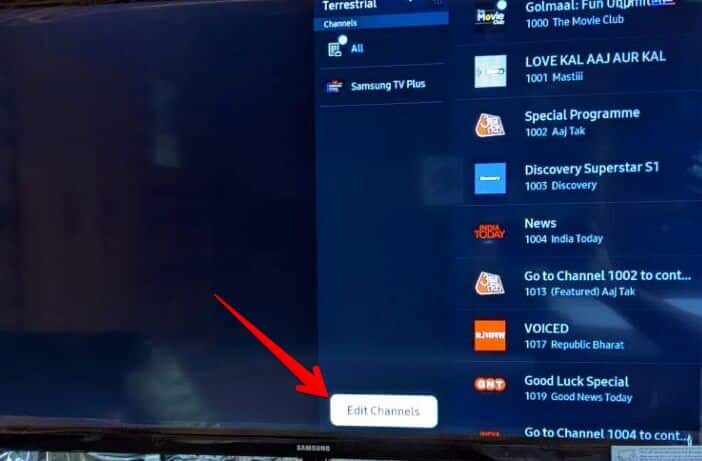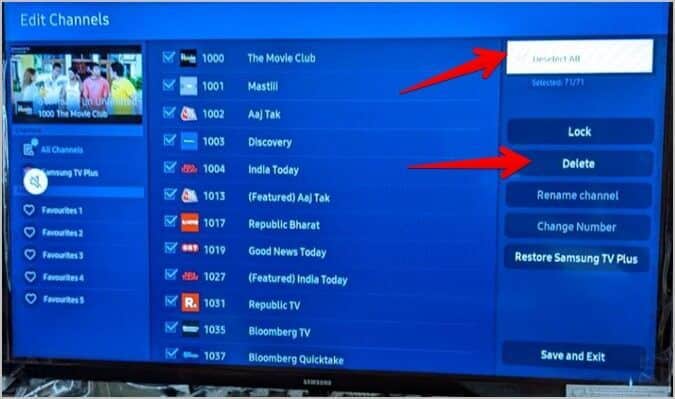كيفية إيقاف تشغيل تلفزيون Samsung تلقائيًا
عندما تقوم بتشغيل التلفزيون أو الانتقال إلى الشاشة الرئيسية ، يقوم تلفزيون سامسونج الذكي تلقائيًا بتشغيل المحتوى من Samsung TV Plus. إنه أمر مزعج للغاية. لا أحد يريد مشاهدة أو الاستماع إلى الأفلام والعروض العشوائية التي تبدأ التشغيل تلقائيًا. الأسوأ هو أنك لا تعرف ما الذي سيبدأ اللعب. يمكن أن يكون أي شيء. بصراحة ، كان من الممكن أن يكون الإعلان أفضل. إذا كنت غير راضٍ عن ميزة التشغيل التلقائي لتلفزيون Samsung ، فلا داعي للقلق. يمكنك بسهولة إيقاف تشغيل تلفزيون Samsung تلقائيًا. دعونا نتحقق من طرق مختلفة لإيقاف التشغيل التلقائي على تلفزيون Samsung.
1. عن طريق إيقاف تشغيل “آخر تطبيق التشغيل التلقائي”
كما ذكرنا سابقًا ، يعد Samsung TV Plus هو السبب الرئيسي لتشغيل مقاطع الفيديو تلقائيًا على تلفزيون Samsung. لذلك ، يجب عليك إما تعطيل تطبيق Samsung TV Plus أو إيقاف تشغيل Autoplay لآخر تطبيق مستخدم ، والذي يحدث في معظم الحالات أنه تطبيق Samsung TV Plus فقط. السبب هو أن Samsung تستمر في التبديل إلى Samsung TV Plus تلقائيًا.
لإيقاف تشغيل ميزة التشغيل التلقائي لآخر تطبيق على Samsung Smart TV ، اتبع الخطوات التالية:
1. افتح الإعدادات على تلفزيون سامسونج الذكي الخاص بك.
2. انتقل إلى عام> الميزات الذكية.
3. انتقل إلى تطبيق Autorun Last واضغط على زر Enter أو Ok على جهاز التحكم عن بُعد لتعطيله.
4. أعد تشغيل التلفزيون. لذلك ، افصل التلفزيون من مصدر الطاقة لمدة 60 ثانية. ثم قم بتوصيله مرة أخرى. أو ببساطة استمر في الضغط على زر التشغيل حتى ترى شعار Samsung على الشاشة.
2. عن طريق تعطيل تطبيق Samsung TV Plus
إذا لم يساعدك إيقاف التشغيل التلقائي ، فيجب عليك تعطيل تطبيق Samsung TV Plus على Samsung Smart TV الخاص بك. يرجى ملاحظة أنه عند تعطيل التطبيق ، لن تتمكن من استخدام تطبيق Samsung TV Plus مرة أخرى حتى تقوم بإضافته مرة أخرى.
لتعطيل تطبيق Samsung TV Plus ، اتبع الخطوات التالية:
1. اضغط على زر الصفحة الرئيسية في جهاز التحكم عن بعد للانتقال إلى الشاشة الرئيسية. إذا لم يكن لديك وصول إلى جهاز التحكم عن بُعد ، فتحقق من طرق أخرى للتحكم في تلفزيون Samsung.
2. انتقل إلى رمز تطبيق Samsung TV Plus في اللوحة السفلية.
3. المس مع الاستمرار زر Enter أو Ok على جهاز التحكم عن بُعد حتى تظهر قائمة. حدد إزالة من القائمة.
ملاحظة: إذا لم يؤد الضغط مع الاستمرار على زر الإدخال إلى إظهار القائمة ، فحاول الضغط على الزر “لأسفل” في جهاز التحكم عن بُعد.
4. ستظهر شاشة الإزالة. حدد زر تعطيل.
ملاحظة: سيؤدي الضغط على الزر “إزالة” في الخطوة 4 إلى إزالة التطبيق من الشاشة الرئيسية فقط.
إذا قررت إضافة تطبيق Samsung TV Plus مرة أخرى ، فانتقل إلى المصادر> التلفزيون. اضغط على الزر Up الموجود بجهاز التحكم عن بُعد وحدد Add to home. في حالة تعطيل Samsung TV Plus في بلدك ، تعرف على كيفية الحصول على Samsung TV Plus في أي بلد.
نصيحة للمحترفين: استمر في إيقاف التشغيل التلقائي وتعطيل تطبيق Samsung TV Plus للحصول على أفضل نتيجة.
3. بحذف جميع قنوات Samsung TV Plus
أخيرًا ، إذا لم تتمكن من تعطيل تطبيق Samsung TV Plus ، كما هو موضح أعلاه ، فهناك حل آخر لإيقاف تشغيل تلفزيون Samsung تلقائيًا. لذلك ، ستحتاج إلى حذف جميع قنوات Samsung TV Plus يدويًا كما هو موضح أدناه.
1. اضغط على زر الصفحة الرئيسية في جهاز التحكم عن بعد بجهاز التلفزيون.
2. انتقل إلى Samsung TV Plus متبوعًا بقائمة القنوات.
3. انتقل إلى تحرير القنوات.
4. حدد المربع بجوار تحديد الكل واضغط على زر حذف. قم بالتأكيد على الشاشة التالية.
سيؤدي حذف القنوات إلى إزالة رمز تطبيق Samsung TV Plus من الشاشة الرئيسية أيضًا. مع عدم توفر قناة في Samsung TV Plus ، لن يقوم تلفزيونك بتشغيل مقاطع فيديو عشوائية تلقائيًا.
اكتشف تلفزيون سامسونج
بمجرد تعطيل التشغيل التلقائي على Samsung Smart TV الخاص بك ، يمكنك استخدام التلفزيون بأمان دون القلق بشأن أي مقطع فيديو عشوائي. تحقق من أفضل النصائح الأخرى لاستخدام Samsung Smart TV كالمحترفين. تعرف أيضًا على أفضل التطبيقات لاستخدامها على تلفزيون Samsung.